Επιδιόρθωση: Το Netflix συντρίβεται ή δεν λειτουργεί στο Apple TV
μικροαντικείμενα / / December 26, 2021
Με την εισαγωγή των πλατφορμών OTT, το Netflix έγινε το ιδανικό μέρος για να σκοτώσετε την πλήξη σας. Εδώ, μπορείτε να παρακολουθήσετε μια μεγάλη ποικιλία ταινιών, τηλεοπτικών σειρών, ακόμη και πρωτότυπων Netflix. Το καλύτερο μέρος της διαδικτυακής υπηρεσίας ροής είναι ότι έχει κάτι για κάθε ηλικιακή ομάδα. Από παιδιά έως ενήλικες, θα βρείτε περιεχόμενο για όλους στο Netflix. Αλλά πάνω από όλα, αυτό που κάνει το Netflix το καλύτερο time killer είναι η συμβατότητά του με όλες σχεδόν τις πλατφόρμες. Μπορείτε να το χρησιμοποιήσετε σε Android, iOS, Mac, Windows, ακόμη και Apple TV. Ωστόσο, ως εφαρμογή, το Netflix μπορεί επίσης μερικές φορές να πέσει σε διαφορετικά είδη σφαλμάτων. Αυτή η ανάρτηση αφορά ένα από τα πολλά σφάλματα που αντιμετωπίζουν οι χρήστες με την πλατφόρμα OTT τους, δηλαδή, το Netflix κολλάει ή δεν λειτουργεί στο Apple TV.
Εάν διαθέτετε αποκωδικοποιητή Apple TV δεύτερης γενιάς ή μεταγενέστερο, τότε έχετε την επιλογή να κατεβάσετε την επίσημη εφαρμογή Netflix και να κάνετε streaming και να κατεβάσετε εκπομπές, ταινίες και πρωτότυπα Netflix. Αλλά όλα αυτά τα πράγματα θα είναι δυνατά μόνο εάν το Netflix λειτουργεί αποτελεσματικά στο Apple TV. Λοιπόν, επιστρέφοντας στο θέμα, υπάρχει κάποιος πιθανός τρόπος για να διορθώσετε το πρόβλημα συντριβής και μη λειτουργίας του Netflix; Ευτυχώς, υπάρχει, και αυτή η ανάρτηση έχει να κάνει με αυτό. Εδώ θα μιλήσουμε για διαφορετικούς τρόπους αντιμετώπισης που θα σας βοηθήσουν να διορθώσετε το πρόβλημα ασυμβατότητας του Netflix που αντιμετωπίζετε με το Apple TV. Λοιπόν, χωρίς άλλη καθυστέρηση, ας ξεκινήσουμε.

Περιεχόμενα σελίδας
-
Επιδιόρθωση: Το Netflix συντρίβεται ή δεν λειτουργεί στο Apple TV
- Διόρθωση 1: Ελέγξτε ξανά τη σύνδεσή σας στο Διαδίκτυο
- Διόρθωση 2: Αναγκαστικό κλείσιμο της εφαρμογής Netflix στο Apple TV
- Επιδιόρθωση 3: Επανεκκινήστε το Apple TV σας
- Επιδιόρθωση 4: Εγκαταστήστε ξανά την εφαρμογή Netflix
- Επιδιόρθωση 5: Κάντε λήψη της πιο πρόσφατης ενημέρωσης υλικολογισμικού
- Τελικές Λέξεις
Επιδιόρθωση: Το Netflix συντρίβεται ή δεν λειτουργεί στο Apple TV
Το Netflix στο Apple TV προσφέρει σχεδόν την ίδια εμπειρία όπως σε οποιαδήποτε άλλη συσκευή. Όμως, όπως και άλλες συσκευές που υποστηρίζονται από το Netflix, υπάρχουν μερικά εμπόδια που πρέπει να αντιμετωπίσουν οι χρήστες. Η κατάρρευση ή η μη λειτουργία του Netflix στο Apple TV είναι ένα από τα μεγαλύτερα προβλήματα που μπορεί να συναντήσει κανείς. Λοιπόν, ας δούμε πώς μπορείτε να διορθώσετε το πρόβλημα με μερικές απλές λύσεις.
Διόρθωση 1: Ελέγξτε ξανά τη σύνδεσή σας στο Διαδίκτυο
Η πιθανότητα είναι ότι το πρόβλημα έγκειται στη σύνδεσή σας στο Διαδίκτυο και χάνετε το χρόνο σας αναρωτιέστε τι συμβαίνει με το Netflix ή το Apple TV σας. Επομένως, προτού ελέγξετε τυχόν άλλες λύσεις, βεβαιωθείτε ότι το Διαδίκτυό σας λειτουργεί καλά. Μπορείτε να ελέγξετε τη σύνδεση στο Διαδίκτυο στο Apple TV μεταβαίνοντας στην εφαρμογή Ρυθμίσεις. Στην εφαρμογή ρυθμίσεων, πατήστε στην επιλογή "Δίκτυο" που υπάρχει κάτω από τη σύνδεση. Βεβαιωθείτε ότι εμφανίζει "Συνδεδεμένο". Εάν όχι, τότε υποδεικνύει ότι υπάρχει κάποιο πρόβλημα με τη σύνδεση στο Διαδίκτυο.
Για να διορθώσετε το πρόβλημα, μπορείτε να δοκιμάσετε να επανασυνδέσετε την τηλεόραση με το Wi-Fi σας. Επιπλέον, μπορείτε επίσης να δοκιμάσετε να απενεργοποιήσετε τον δρομολογητή σας.
Διόρθωση 2: Αναγκαστικό κλείσιμο της εφαρμογής Netflix στο Apple TV
Εάν το Apple TV αντιμετώπισε σφάλμα κατά το κλείσιμο του Netflix την τελευταία φορά που ανοίξατε, τότε υπάρχει πιθανότητα να αντιμετωπίσετε σφάλμα του Netflix ή να μην λειτουργεί στο πρόβλημα της Apple TV. Για να το διορθώσετε, θα πρέπει να κλείσετε αναγκαστικά την εφαρμογή Netflix στο Apple TV. Εάν δεν γνωρίζετε πώς γίνεται, μπορείτε να ακολουθήσετε τα παρακάτω βήματα.
- Στο τηλεχειριστήριο Siri, πατήστε δύο φορές το κουμπί αρχικής οθόνης.
- Επιλέξτε την εφαρμογή Netflix από τα παράθυρα που άνοιξαν πρόσφατα.
- Σύρετε προς τα επάνω την εφαρμογή Netflix για να την κλείσετε αναγκαστικά.
Αυτό είναι. Επανεκκινήστε την εφαρμογή Netflix στο Android TV και ελέγξτε αν εξακολουθείτε να αντιμετωπίζετε το πρόβλημα. Εάν όχι, μπορείτε να πάτε. Ωστόσο, εάν τα προβλήματα επιμένουν, πρέπει να συνεχίσετε με το άρθρο.
Επιδιόρθωση 3: Επανεκκινήστε το Apple TV σας
Ακούγεται εκπληκτικό, αλλά ναι, μια απλή επανεκκίνηση μπορεί να κάνει θαύματα. Εάν αντιμετωπίζετε συντριβή του Netflix ή δεν εργάζεστε στα προβλήματα Apple TV, το πρώτο βήμα που πρέπει να κάνετε είναι να επανεκκινήσετε το Apple TV σας. Φροντίστε όμως να επανεκκινήσετε πλήρως τη συσκευή. Ας το κάνουμε πιο ξεκάθαρο, απενεργοποιήστε την Apple TV και αποσυνδέστε τα καλώδια από το ρεύμα. Περιμένετε μερικά λεπτά και μετά, συνδέστε ξανά τα καλώδια.
Μόλις τελειώσετε, ξεκινήστε το Netflix και δείτε αν εξακολουθείτε να αντιμετωπίζετε το πρόβλημα.
Διαφημίσεις
Επιδιόρθωση 4: Εγκαταστήστε ξανά την εφαρμογή Netflix
Η επανεγκατάσταση μιας εφαρμογής είναι ένας άλλος αποτελεσματικός τρόπος επίλυσης ενός προβλήματος. Λοιπόν, ορίστε τα βήματα που πρέπει να ακολουθήσετε για να επανεγκαταστήσετε την εφαρμογή Netflix στο Apple TV σας.
- Κατευθυνθείτε προς την αρχική οθόνη του Apple TV σας.
- Επιλέξτε την εφαρμογή Netflix.
- Κρατήστε την εφαρμογή μέχρι να αρχίσει να κουνιέται.
- Τώρα στο τηλεχειριστήριό σας, πατήστε το κουμπί Αναπαραγωγή/Παύση για να απεγκαταστήσετε την εφαρμογή.
- Θα εμφανιστεί ένα παράθυρο επιβεβαίωσης που θα σας ρωτάει εάν θέλετε πραγματικά να απεγκαταστήσετε το Netflix. Πατήστε στην επιλογή "Διαγραφή" για να απεγκαταστήσετε το Netflix.
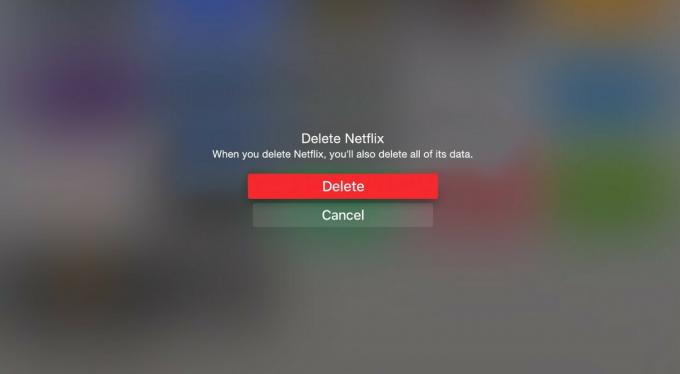
- Τώρα επισκεφτείτε το κατάστημα εφαρμογών tvOS και κατεβάστε το Netflix.
Επιδιόρθωση 5: Κάντε λήψη της πιο πρόσφατης ενημέρωσης υλικολογισμικού
Εάν χρησιμοποιείτε το Apple TV σε παλιό υλικολογισμικό, τότε μπορεί επίσης να αντιμετωπίσετε προβλήματα με το Netflix ή να μην εργάζεστε σε προβλήματα Apple TV. Για να επιλύσετε το πρόβλημα, πρέπει να κάνετε λήψη ή να βεβαιωθείτε ότι το Apple TV σας εκτελεί το πιο πρόσφατο υλικολογισμικό. Ακολουθούν τα βήματα που πρέπει να ακολουθήσετε για να κάνετε λήψη της απαιτούμενης ενημέρωσης.
Διαφημίσεις
- Μεταβείτε στο μενού Ρυθμίσεις του Apple TV σας.
- Επιλέξτε την επιλογή «Σύστημα».
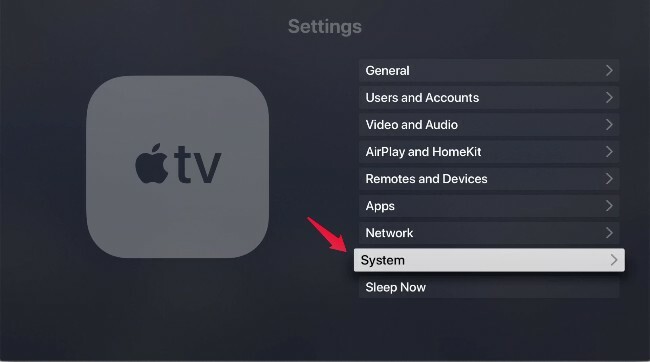
- Πατήστε «Ενημερώσεις λογισμικού».
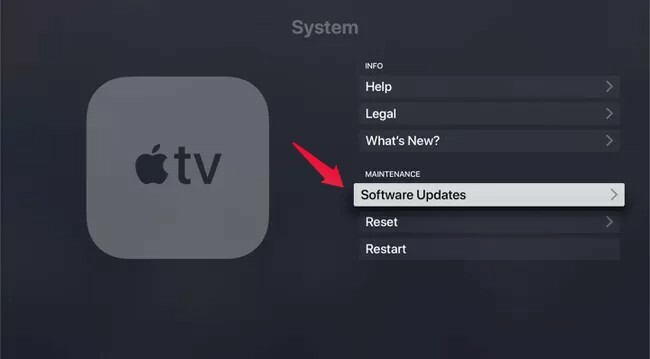
- Στην επόμενη σελίδα, κάντε κλικ στο «Ενημέρωση λογισμικού».
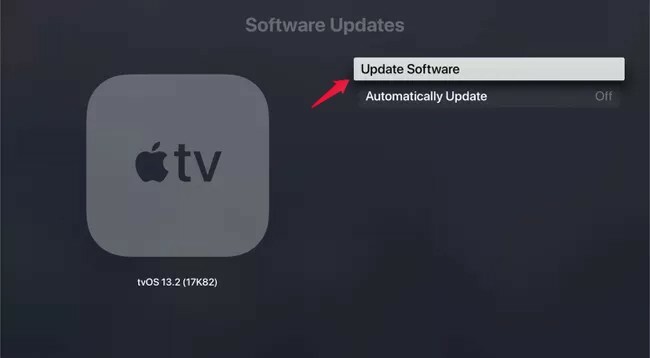
- Εάν υπάρχει κάποια διαθέσιμη ενημέρωση που σχετίζεται με το υλικολογισμικό της Apple TV, θα εμφανιστεί στην οθόνη.
- Τέλος, πατήστε «Λήψη και εγκατάσταση».
Ανάλογα με την ταχύτητα σύνδεσής σας, το Apple TV θα χρειαστεί μερικά λεπτά για να πραγματοποιήσει λήψη της πιο πρόσφατης ενημέρωσης υλικολογισμικού. Μόλις ενημερώσετε, ανοίξτε το Netflix και θα δείτε ότι δεν αντιμετωπίζετε πλέον προβλήματα κατάρρευσης ή ασυμβατότητας.
Τελικές Λέξεις
Αυτός ήταν ο τρόπος για να διορθώσετε τη συντριβή ή τη μη λειτουργία του Netflix στο Apple TV. Ενημερώστε μας ποια από τις προαναφερθείσες λύσεις σας βοήθησαν να λύσετε το πρόβλημα. Μπορείτε επίσης να μοιραστείτε οποιαδήποτε άλλη μέθοδο που γνωρίζετε για να διορθώσετε αυτό το πρόβλημα. Επιπλέον, μην διστάσετε να αφήσετε τις αγαπημένες σας σειρές ή ταινίες του Netflix στην ενότητα σχολίων.

![Πώς να εγκαταστήσετε το AOSP Android 10 για BQ Mobile BQ-5514L Strike Power 4G [GSI Treble Q]](/f/b3ece118aec9ede47e49b5b852eef602.jpg?width=288&height=384)
![Αρχείο Flash Vivo V1 Max PD1503F [Οδηγός υλικολογισμικού αποθεμάτων]](/f/05befcf8b0200f7b9a94e00f1b55bb23.jpg?width=288&height=384)
